Як зробити свій Twitter приватним
Twitter це відкрита платформа з багатьма користувачами, які люблять збиратися послідовників і діляться своїми думками з усіма, хто хоче їх почути. Однак якщо ви більш конфіденційні, ви можете захистити свої твіти, а це означає, що лише ваші підписники можуть бачити інформацію про ваш обліковий запис і те, що ви публікуєте в Twitter. Ось як зробити свій Twitter приватним.
Коли ви вперше створюєте свій обліковий запис Twitter, ваші твіти за замовчуванням є загальнодоступними, і будь-хто може стежити за вами. Якщо ви захищаєте свої твіти, вам потрібно буде окремо схвалити запити на підписку.
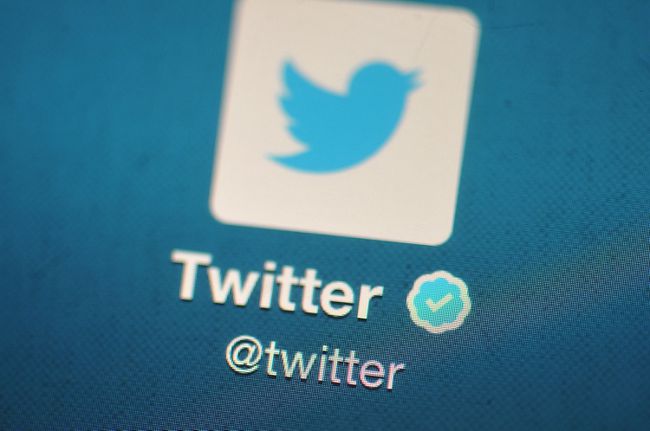
Як захистити свої твіти в додатку Twitter
Після того, як ви захистите свої твіти та зробите їх приватними, облікові записи, які підписалися на вас до того, як ви стали приватними, все одно зможуть бачити ваші твіти, якщо ви блокувати їх.
Twitter для iOS
Якщо ви використовуєте Twitter на своєму iPhone або iPad, ось що потрібно зробити:
Відкрийте Twitter на своєму пристрої iOS і торкніться свого значок профілю.
-
Торкніться Налаштування та конфіденційність.
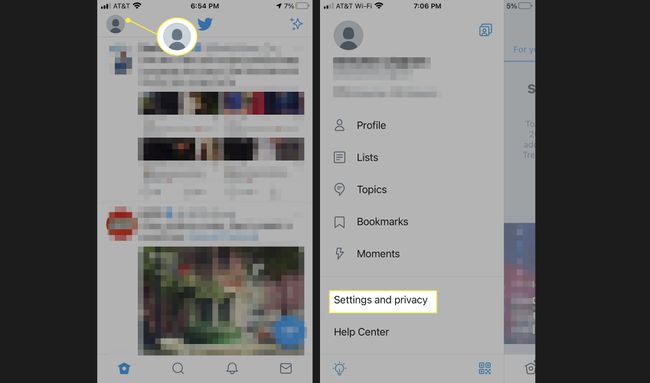
Торкніться Конфіденційність та безпека.
-
В Захистіть свої твіти розділу, перемикайте повзунок. Ваші твіти та інформацію облікового запису тепер бачитимуть лише ваші підписники, і вам потрібно буде схвалити будь-які нові запити підписників.
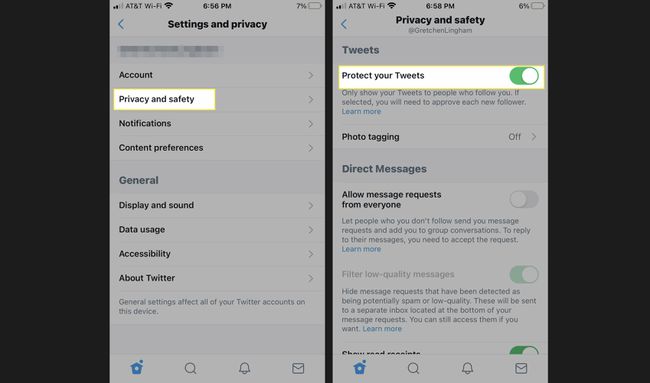
Коли ви заблокуєте свій обліковий запис, біля вашого профілю з’явиться значок замка. Якщо ви натрапите на профіль користувача, на який ви не підписалися, і побачите значок замка, це означає, що вони захистили свої твіти, і вам потрібно стати схваленим підписником.
Twitter для Android
Якщо ви використовуєте Twitter на своєму смартфоні або планшеті Android, ось що потрібно зробити:
Відкрийте Twitter на своєму пристрої Android і торкніться свого значок профілю або Меню (три рядки), залежно від вашої версії Android.
-
Виберіть Налаштування та конфіденційність.
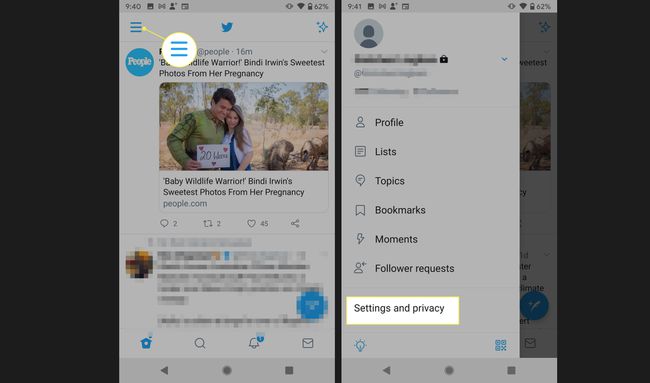
Виберіть Конфіденційність та безпека.
-
Поруч з Захистіть свої твіти, увімкніть повзунок. (На деяких телефонах ви поставте прапорець.)

Twitter у веб-браузері
Якщо ви використовуєте Twitter на своєму настільному комп’ютері через веб-браузер, ось що потрібно зробити:
-
Перейдіть до Twitter.com, увійдіть у свій обліковий запис і виберіть Більше (три крапки) з меню зліва.
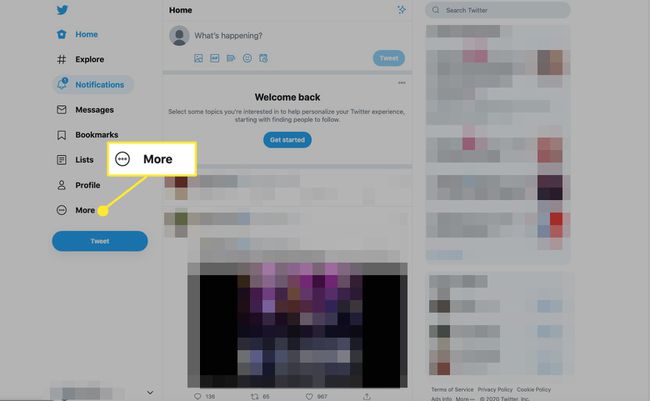
-
Торкніться Налаштування та конфіденційність.
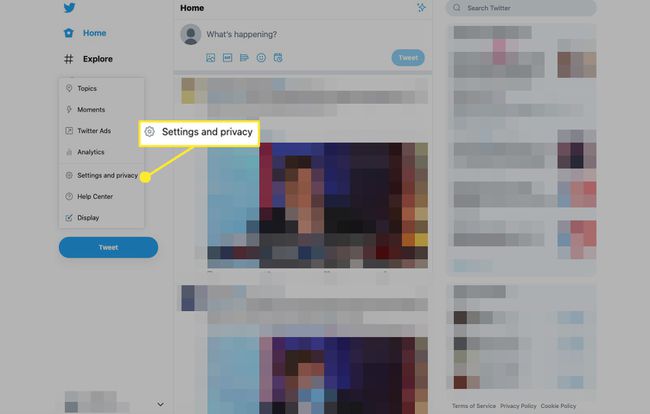
-
Торкніться Конфіденційність та безпека.
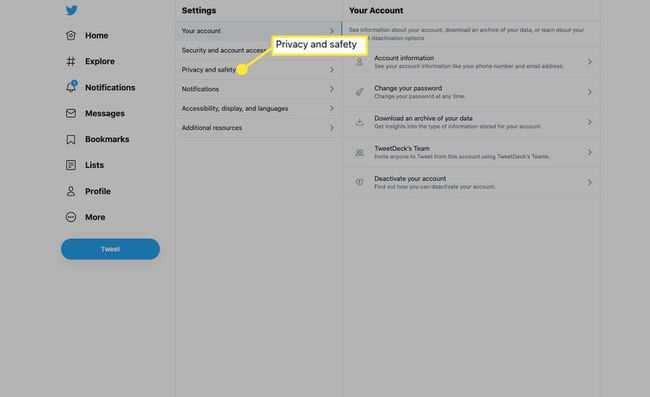
-
Торкніться Аудиторія та тегування.
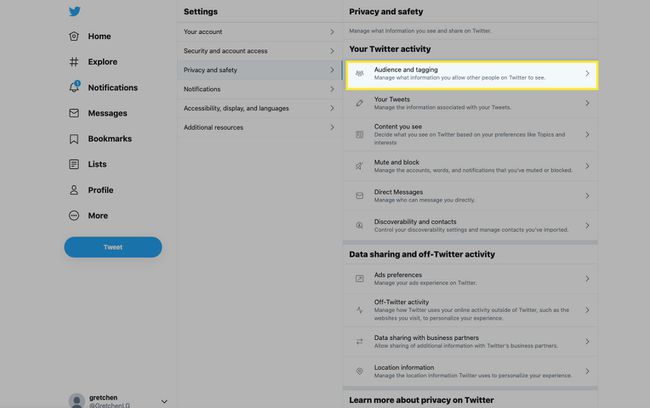
-
Установіть прапорець біля Захистіть свої твіти щоб додати галочку.
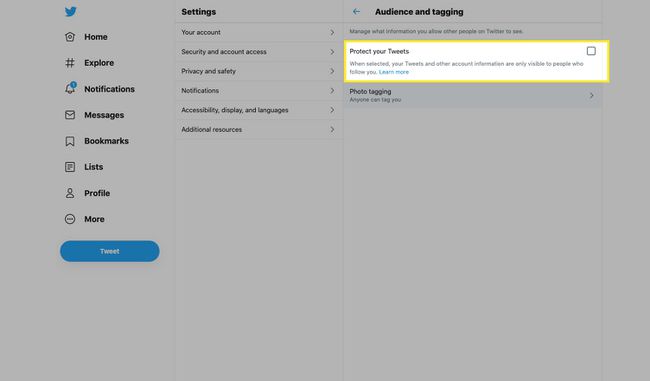
-
Виберіть Захистити підтвердити. Ваші твіти та дані облікового запису тепер бачать лише ваші підписники Twitter.

